【NanoPi NEO Plus2试用体验】+上手入门
本帖最后由 445465396@qq.com 于 2017-8-21 22:39 编辑
本帖主要讲拿到nano pi之后如何上手,参考见Nano Pi的wiki主页:
http://wiki.friendlyarm.com/wiki/index.php/NanoPi_NEO_Plus2首先,在Nano Pi Neo Plus2的官方固件网址处下载固件,网址:
https://www.mediafire.com/folder/vknb4g7udw103/NanoPi-NEO-Plus2#ril36y9laq2o0
由于楼主想在emmc上运行系统,所以下载时必须选择eflasher的系统文件,如果下载的是Ubuntu系统,后面没办法运行eflasher命令转移到emmc,得用其他方式。注意区别下载页面有一个是用于Nanopi 的OLED显示屏的,不要选错。
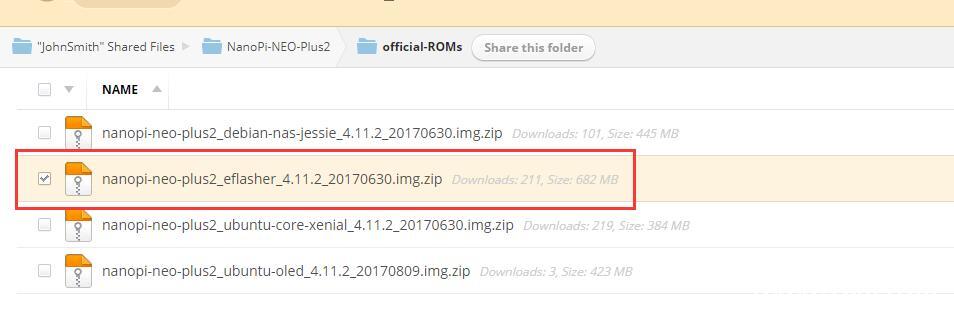
解压得到一个img文件。
电脑插入TF卡, 用SDFormatter(文末有安装包附件下载,发现附件无法保存(不知道为什么)好尴尬)格式化TF卡,注意选项中逻辑大小调整开启,选择tf卡盘符(注意选择正确,别把电脑的盘符格式化了)。
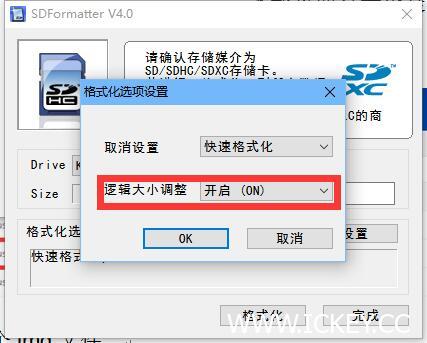
拔出TF卡后再接入电脑,这次用win32diskimager软件(软件文末附件可下载),image file选择刚才下载解压出来的img文件,写入盘选择tf卡的盘符,点击wirte将img文件写入tf卡。
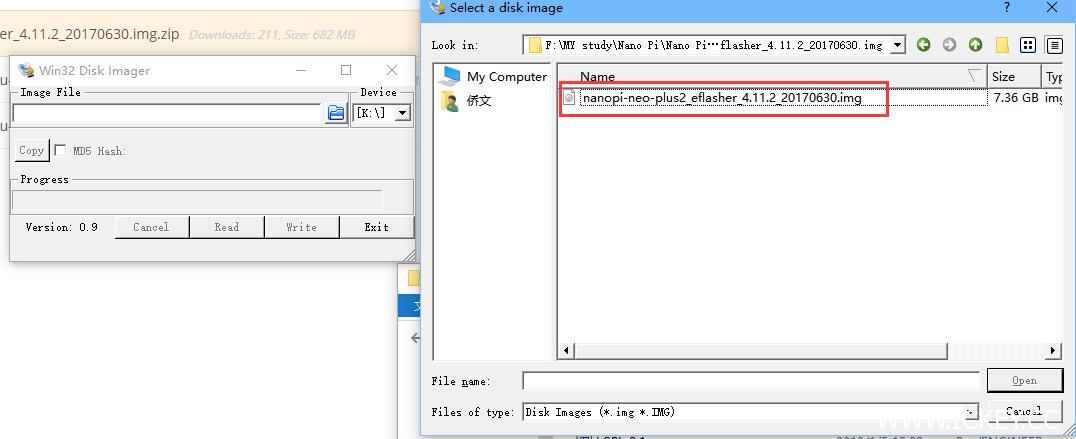
将tf卡接入Nano Pi,按照下图所示连接好USB-TTL串口,赞一下NanoPi提供的USB-TTL串口模块,排针镀金,PCB也是表面沉金工艺。先把USB-TTL串口接入电脑,打开putty(文末下载),选择串口,速度配置为115200,选择USB-TTL模块相对应的COM口,点击打开,运行。

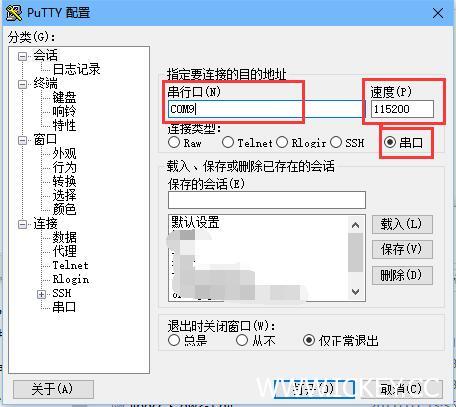
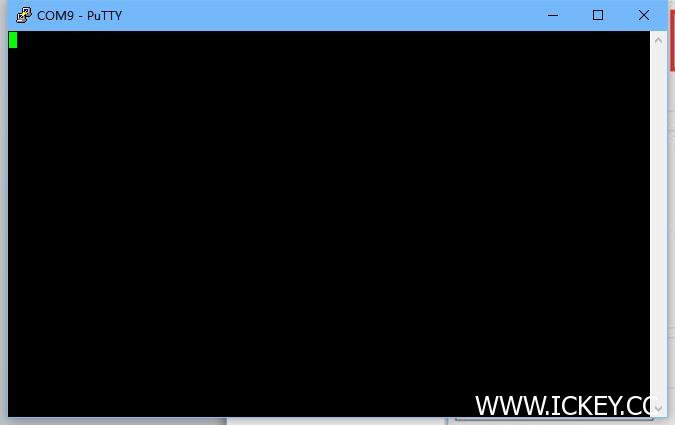
给Nano Pi上电,可以看到putty窗口中有数据打印出来。
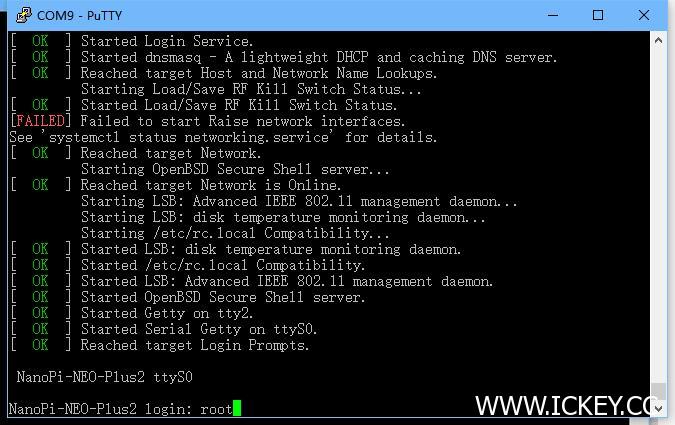
用root登陆,密码是fa,使用eflasher将tf卡的数据拷贝到emmc中,在eflasher选择系统项选择1,等待拷贝完数据后,关机,这样就可以把tf卡退出来了。吐槽一下,这个eflasher的脚本居然没有退出的动作。。。。直接CTRL+C。
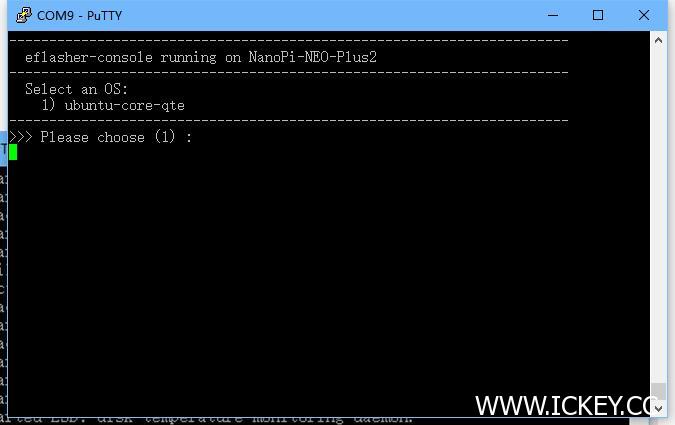
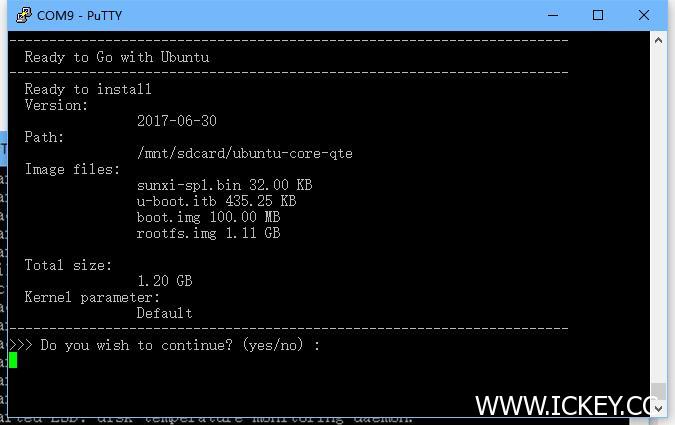
重新启动,默认自动登陆pi账号,我们使用su切换到root账号。
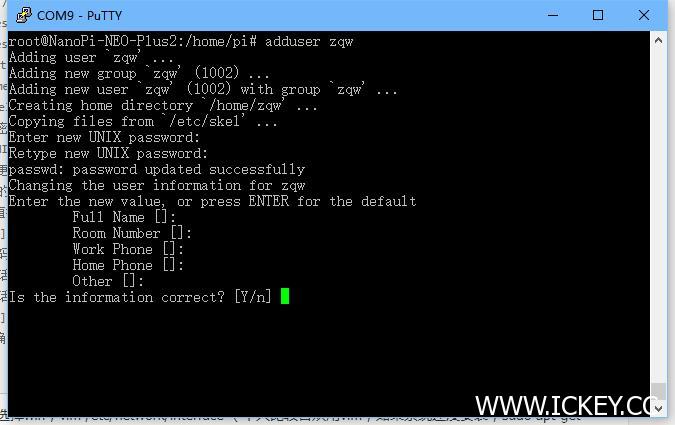
记得将新增的用户添加sudo权限:
usermod –a –G sudo zqw2.修改root密码:输入passwd root 修改root密码
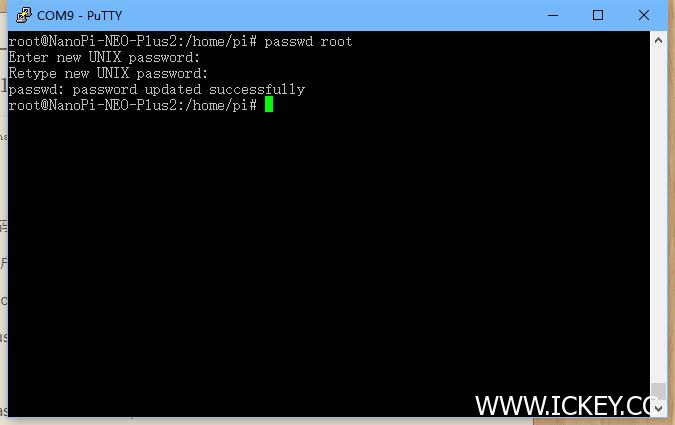
3.由于我不希望登陆时自动用pi账号登陆,所以修改下:
sudo npi-config
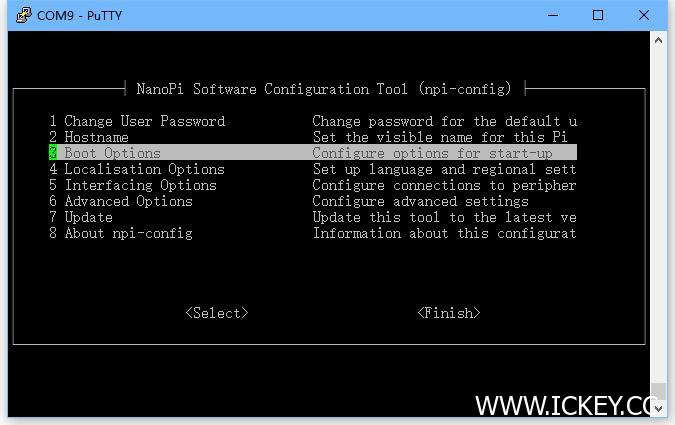
选择第三项,之后选择B1,再选择B1,就可以禁止pi自动登陆了。


本帖最后由 445465396@qq.com 于 2017-8-21 22:39 编辑
本帖主要讲拿到nano pi之后如何上手,参考见Nano Pi的wiki主页:
http://wiki.friendlyarm.com/wiki/index.php/NanoPi_NEO_Plus2首先,在Nano Pi Neo Plus2的官方固件网址处下载固件,网址:
https://www.mediafire.com/folder/vknb4g7udw103/NanoPi-NEO-Plus2#ril36y9laq2o0
由于楼主想在emmc上运行系统,所以下载时必须选择eflasher的系统文件,如果下载的是Ubuntu系统,后面没办法运行eflasher命令转移到emmc,得用其他方式。注意区别下载页面有一个是用于Nanopi 的OLED显示屏的,不要选错。
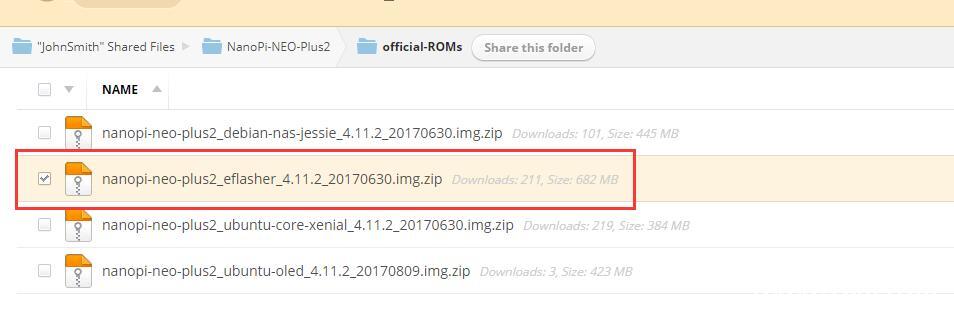
解压得到一个img文件。
电脑插入TF卡, 用SDFormatter(文末有安装包附件下载,发现附件无法保存(不知道为什么)好尴尬)格式化TF卡,注意选项中逻辑大小调整开启,选择tf卡盘符(注意选择正确,别把电脑的盘符格式化了)。
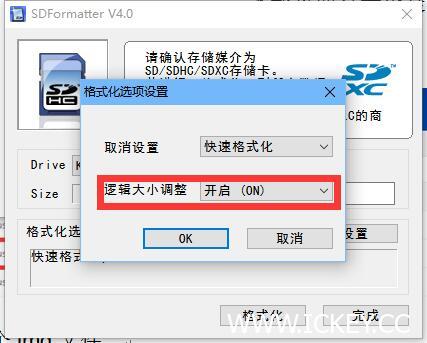
拔出TF卡后再接入电脑,这次用win32diskimager软件(软件文末附件可下载),image file选择刚才下载解压出来的img文件,写入盘选择tf卡的盘符,点击wirte将img文件写入tf卡。
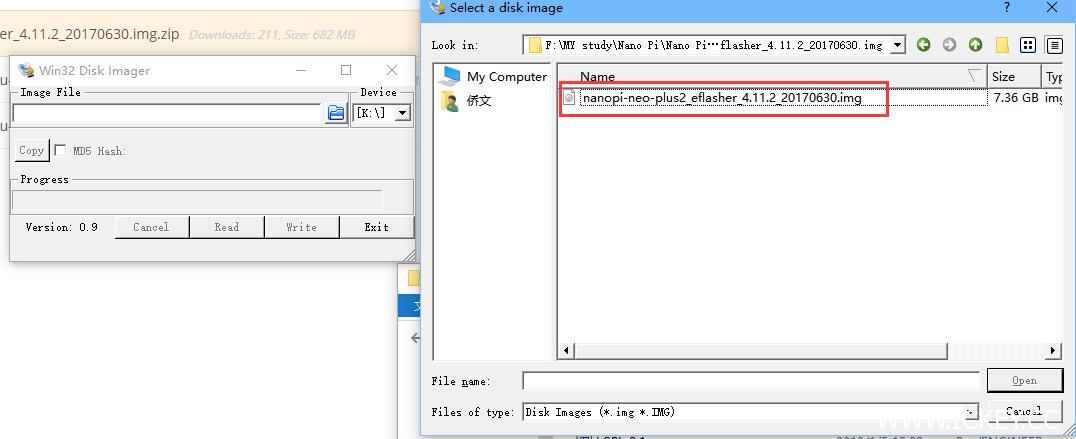
将tf卡接入Nano Pi,按照下图所示连接好USB-TTL串口,赞一下NanoPi提供的USB-TTL串口模块,排针镀金,PCB也是表面沉金工艺。先把USB-TTL串口接入电脑,打开putty(文末下载),选择串口,速度配置为115200,选择USB-TTL模块相对应的COM口,点击打开,运行。

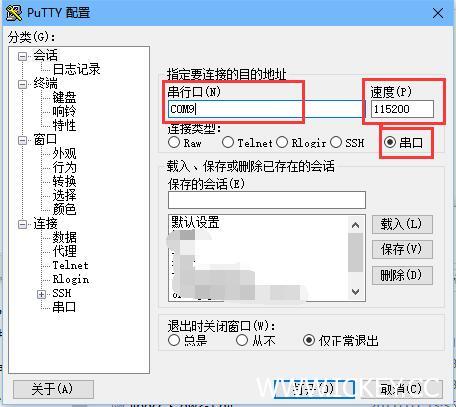
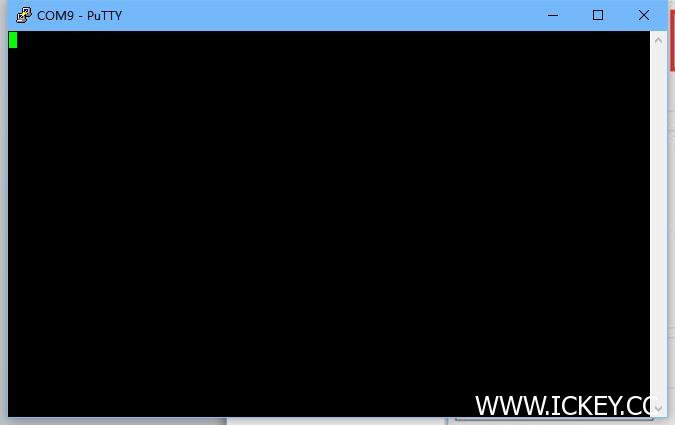
给Nano Pi上电,可以看到putty窗口中有数据打印出来。
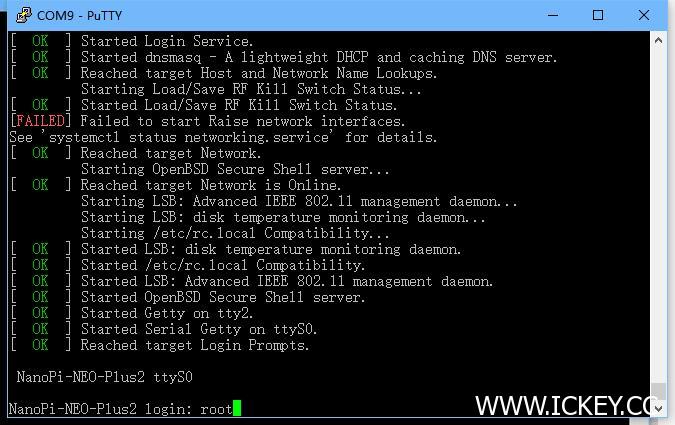
用root登陆,密码是fa,使用eflasher将tf卡的数据拷贝到emmc中,在eflasher选择系统项选择1,等待拷贝完数据后,关机,这样就可以把tf卡退出来了。吐槽一下,这个eflasher的脚本居然没有退出的动作。。。。直接CTRL+C。
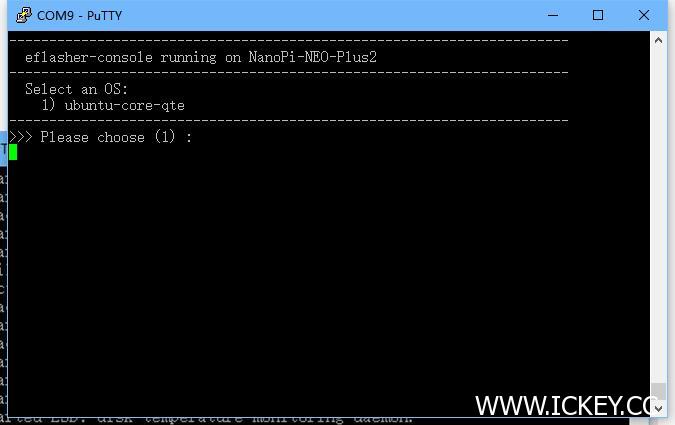
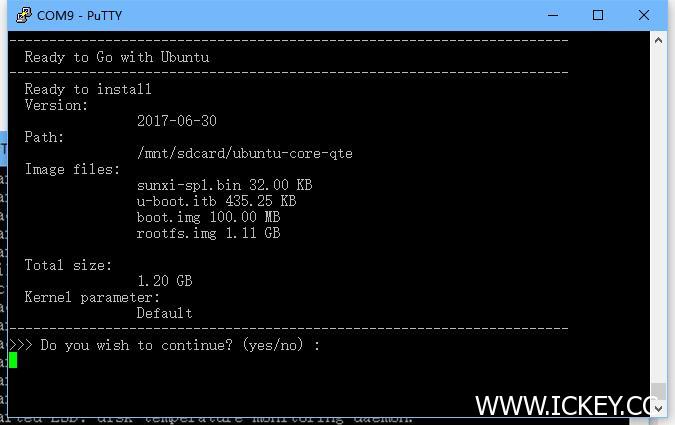
重新启动,默认自动登陆pi账号,我们使用su切换到root账号。
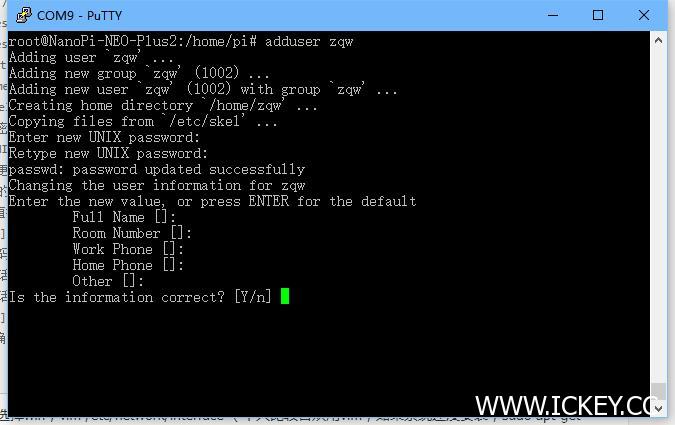
记得将新增的用户添加sudo权限:
usermod –a –G sudo zqw2.修改root密码:输入passwd root 修改root密码
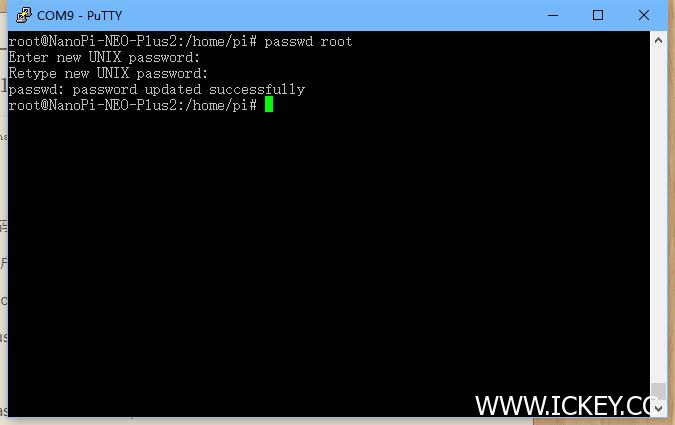
3.由于我不希望登陆时自动用pi账号登陆,所以修改下:
sudo npi-config
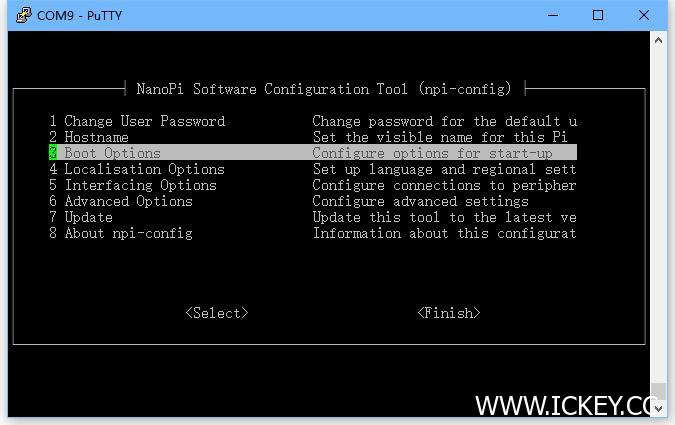
选择第三项,之后选择B1,再选择B1,就可以禁止pi自动登陆了。


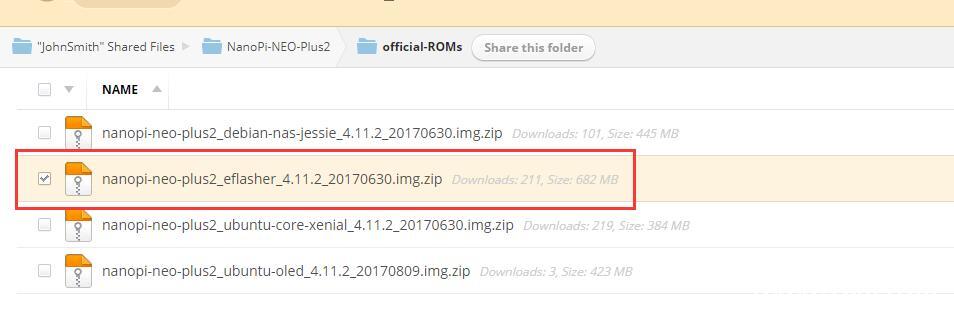 解压得到一个img文件。
电脑插入TF卡, 用SDFormatter(文末有安装包附件下载,发现附件无法保存(不知道为什么)好尴尬)格式化TF卡,注意选项中逻辑大小调整开启,选择tf卡盘符(注意选择正确,别把电脑的盘符格式化了)。
解压得到一个img文件。
电脑插入TF卡, 用SDFormatter(文末有安装包附件下载,发现附件无法保存(不知道为什么)好尴尬)格式化TF卡,注意选项中逻辑大小调整开启,选择tf卡盘符(注意选择正确,别把电脑的盘符格式化了)。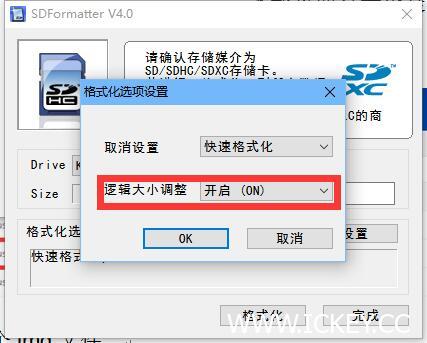 拔出TF卡后再接入电脑,这次用win32diskimager软件(软件文末附件可下载),image file选择刚才下载解压出来的img文件,写入盘选择tf卡的盘符,点击wirte将img文件写入tf卡。
拔出TF卡后再接入电脑,这次用win32diskimager软件(软件文末附件可下载),image file选择刚才下载解压出来的img文件,写入盘选择tf卡的盘符,点击wirte将img文件写入tf卡。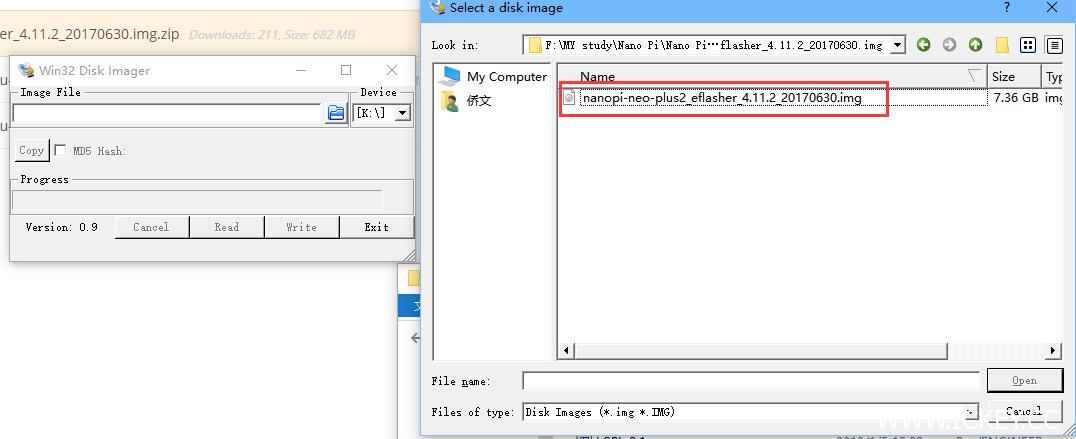 将tf卡接入Nano Pi,按照下图所示连接好USB-TTL串口,赞一下NanoPi提供的USB-TTL串口模块,排针镀金,PCB也是表面沉金工艺。先把USB-TTL串口接入电脑,打开putty(文末下载),选择串口,速度配置为115200,选择USB-TTL模块相对应的COM口,点击打开,运行。
将tf卡接入Nano Pi,按照下图所示连接好USB-TTL串口,赞一下NanoPi提供的USB-TTL串口模块,排针镀金,PCB也是表面沉金工艺。先把USB-TTL串口接入电脑,打开putty(文末下载),选择串口,速度配置为115200,选择USB-TTL模块相对应的COM口,点击打开,运行。
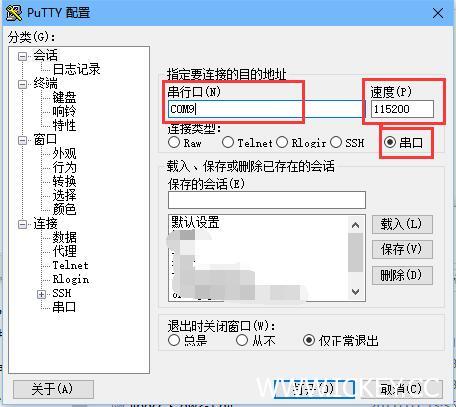
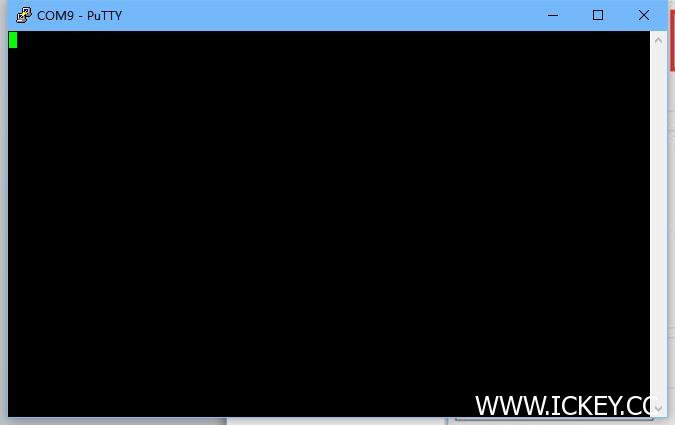 给Nano Pi上电,可以看到putty窗口中有数据打印出来。
给Nano Pi上电,可以看到putty窗口中有数据打印出来。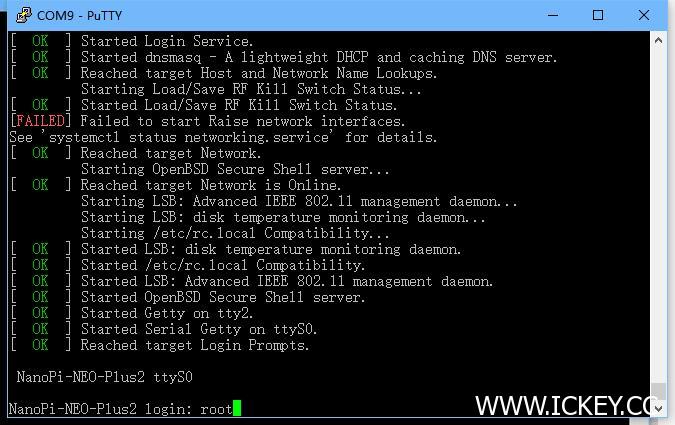 用root登陆,密码是fa,使用eflasher将tf卡的数据拷贝到emmc中,在eflasher选择系统项选择1,等待拷贝完数据后,关机,这样就可以把tf卡退出来了。吐槽一下,这个eflasher的脚本居然没有退出的动作。。。。直接CTRL+C。
用root登陆,密码是fa,使用eflasher将tf卡的数据拷贝到emmc中,在eflasher选择系统项选择1,等待拷贝完数据后,关机,这样就可以把tf卡退出来了。吐槽一下,这个eflasher的脚本居然没有退出的动作。。。。直接CTRL+C。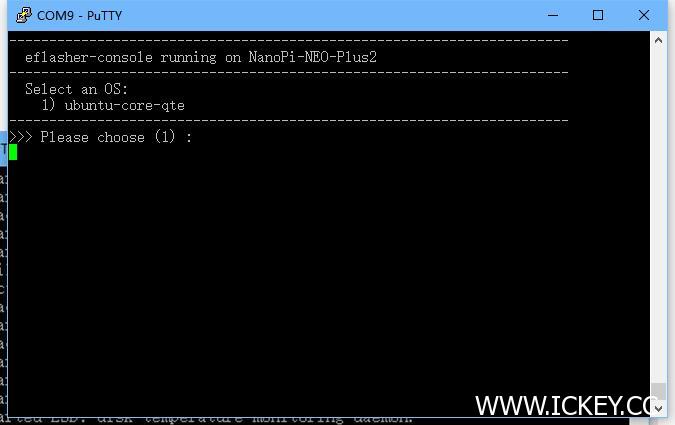
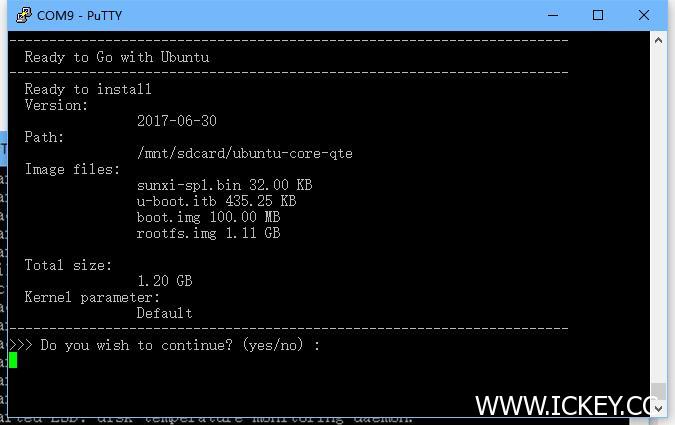 重新启动,默认自动登陆pi账号,我们使用su切换到root账号。
重新启动,默认自动登陆pi账号,我们使用su切换到root账号。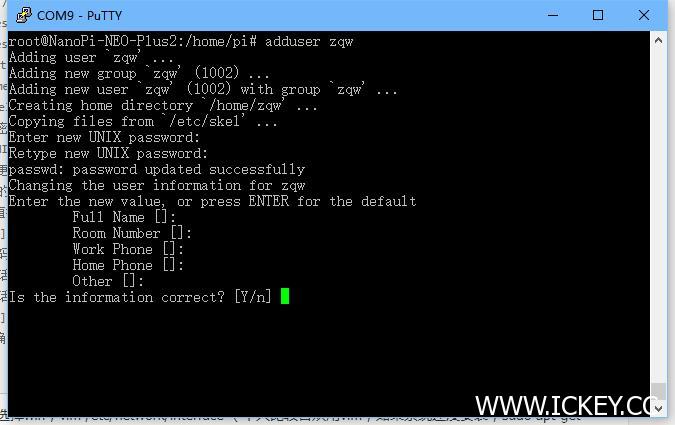 记得将新增的用户添加sudo权限:
usermod –a –G sudo zqw2.修改root密码:输入passwd root 修改root密码
记得将新增的用户添加sudo权限:
usermod –a –G sudo zqw2.修改root密码:输入passwd root 修改root密码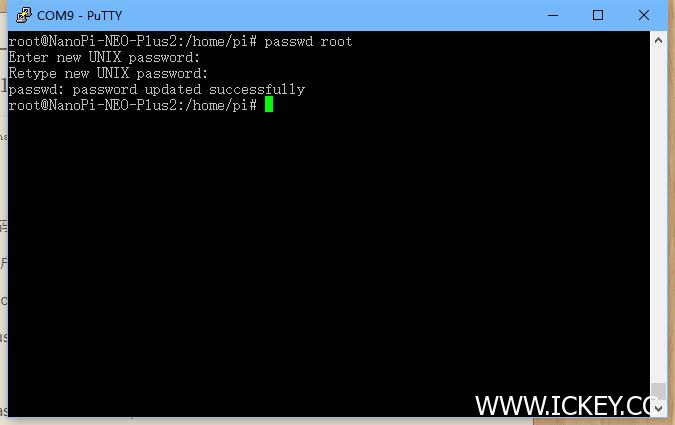 3.由于我不希望登陆时自动用pi账号登陆,所以修改下:
sudo npi-config
3.由于我不希望登陆时自动用pi账号登陆,所以修改下:
sudo npi-config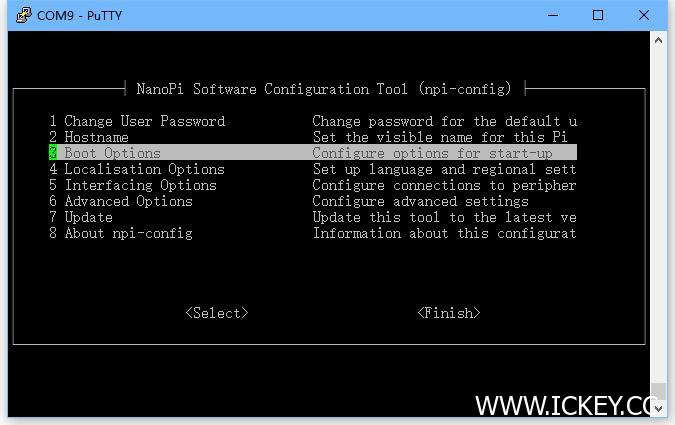 选择第三项,之后选择B1,再选择B1,就可以禁止pi自动登陆了。
选择第三项,之后选择B1,再选择B1,就可以禁止pi自动登陆了。
